FFmpeg 安装与配置教程(Windows 系统)
一、软件介绍
FFmpeg 被誉为音视频处理的“瑞士军刀”,支持几乎所有格式的转码、剪辑、压缩、合并等操作。本文将手把手教你在 Windows 系统上下载、安装并配置 FFmpeg 环境变量,并附带常见问题的排查与基础使用示例,确保你能顺利开启 FFmpeg 之旅。
FFmpeg 是一套开源的音视频处理工具集,包含三个核心组件:
- ffmpeg:负责音视频转码、剪辑、压缩等核心操作;
- ffprobe:查看媒体文件信息;
- ffplay:简易播放器,用于快速预览。
二、下载安装
推荐从 gyan.dev 获取 Windows 最新稳定版本,体积小、更新快、无广告。
- 访问:https://www.gyan.dev/ffmpeg/builds/
- 选择 release builds → 下载 ffmpeg-release-full.7z(64 位系统)
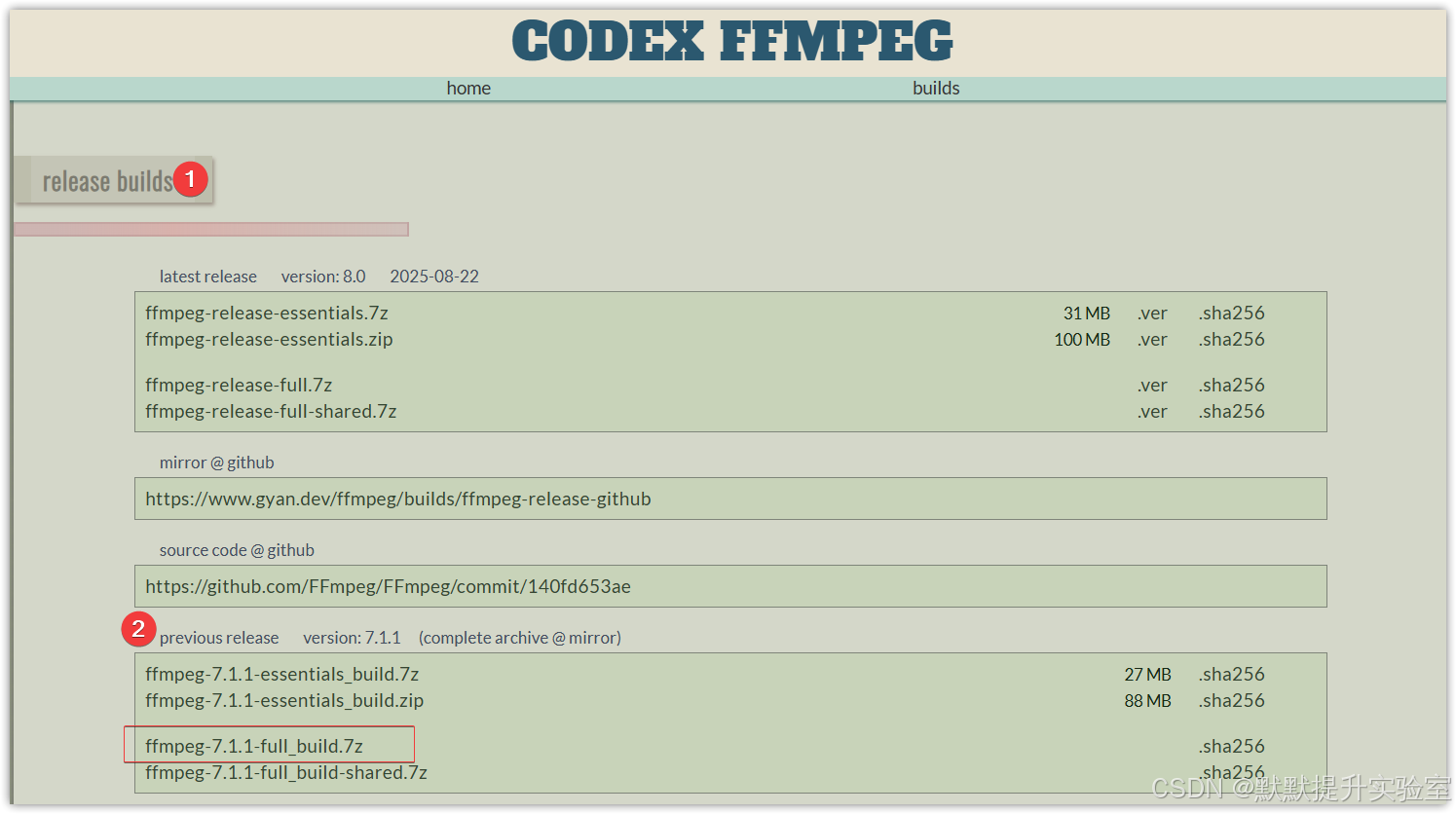
⚠️ 注意:不要下载 “git” 版本,除非你需要最新功能。 - 使用解压工具(如 7-Zip、WinRAR)解压 .7z 文件;
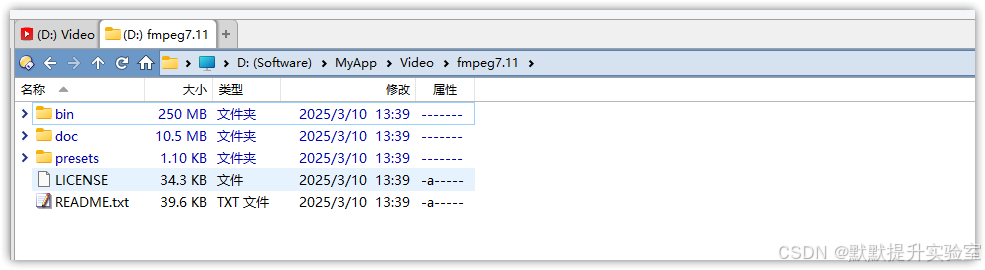
- 目录结构解释如下:
bin:FFmpeg 可执行文件所在的文件夹,运行 FFmpeg 的所有命令都需通过此目录下的文件。
doc:文档资料。
presets:预设的格式和编码方案。
三、使用配置
为了让系统在任何目录下都能识别 ffmpeg 命令,需要将其 bin 目录添加到系统环境变量中。
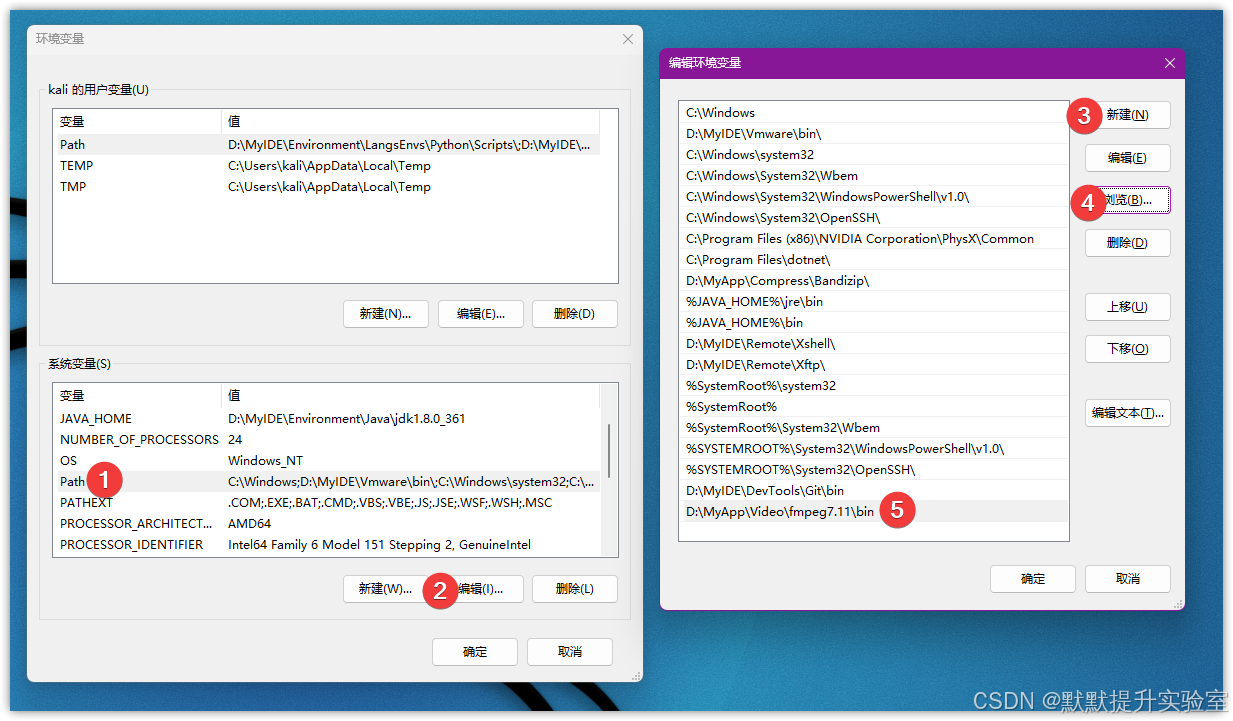
依次点击“确定”以保存设置。
- 测试安装是否成功,在命令行中输入以下命令查看 FFmpeg 版本:
ffmpeg -version
如果正确显示 FFmpeg 版本号和相关信息,说明安装成功(类似下图)
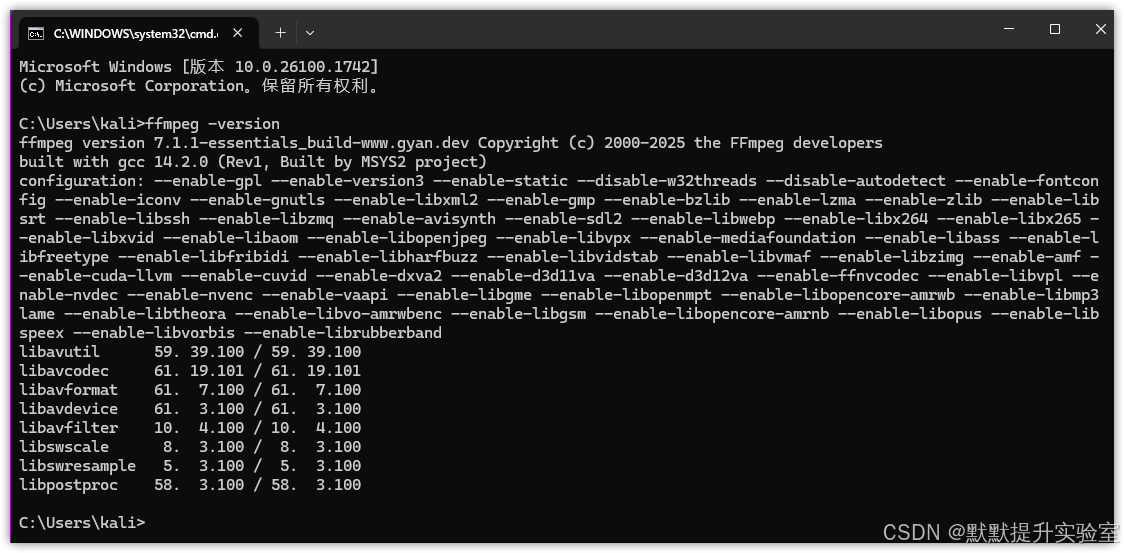
四、常见操作
- 提取音频(MP4 → MP3)
ffmpeg -i input.mp4 -vn -acodec copy output.mp3
- 截取视频片段(00:01:30 到 00:02:30)
ffmpeg -i input.mp4 -ss 00:01:30 -to 00:02:30 -c copy clip.mp4
- 视频压缩(推荐 CRF 模式)
ffmpeg -i input.mp4 -vcodec libx264 -crf 23 output.mp4
五、常见问题排查
| 问题 | 原因 | 解决办法 |
|---|---|---|
| ‘ffmpeg’ 不是内部或外部命令 | 环境变量未配置或路径错误 | 检查 Path 是否包含安装路径 C:\ffmpeg\bin,重启 CMD测试 |
| 转码后无声音 | 音频流未保留 | 添加参数 -c:a copy |
| 处理速度慢 | 默认使用 CPU | 尝试添加 -preset fast 或使用 GPU 加速(需额外配置) |
